我們在使用U盤的時候會遇上u盤無法訪問的情況很煩惱,相信很多人都遇到過個問題,那麼今天我們就來看看這一情況的解決辦法。

U盤拒絕訪問的解決措施:
1.依次操作“開始”菜單 - “運行” - 在輸入框中輸入“regedit”,然後按回車鍵,打開注冊表編輯器。再在注冊表編輯器中找到並依次打開:
“HKEY_LOCAL_MACHINE\Software\Microsoft\Windows\CurrentVersion\explorer\Advanced\Folder\Hidden\SHOWALL”的分支,然後在右邊的窗口中找到二進制子健“Checked value”,再把“Checked value”的鍵值修改為“1”。
2.接下來我們依次打開“我的電腦”,然後在上面那一行找到“工具” - “文件夾選項”,再下拉找到“顯示所有文件和文件夾”然後勾選上,這樣就可以顯示u盤裡面的隱藏文件了。
3.我們現在用鼠標右鍵打開u盤(不要直接雙擊打開u盤,因為現在你還打不開的哦!),在裡面我們可以看到四個文件:“floder”、“destop”、“destop2”、“autorun.inf”,然後我們把這四個文件都刪除掉。
4.刪除之後我們會在u盤裡面發現一個隱藏文件“RECYCLER”,打開可以看到回收站的圖標,我們不用擔心,直接把這個文件夾刪除即可!
5.再回到注冊表編輯器,然後依次找到“HKEY_LOCAL_MACHINE\SOFTWARE\Microsoft\WindowsNT\CurrentVersion\Winlogon”的分支,再把“Userinit”這個鍵值修改為“userinit.exe”
6.鼠標移動到任務欄後點擊鼠標右鍵選擇到“任務管理器(K)”如下第一張圖所示,再點開進程裡面,找到並將“wuauserv.exe”和“svchost.exe”結束進程即可。如下第二張圖所示:

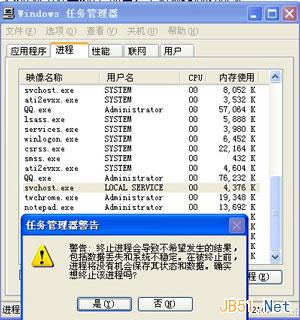
7.最後我們進入到“c:\windows\system32\svchost”目錄(注意svchost是個文件夾,不是程序),把這個目錄裡面的所有東西刪除掉。
到此,u盤拒絕訪問的問題就介紹到這。如果你遇上u盤拒絕訪問,不妨試試上面的辦法,按照七個小步驟,相信u盤拒絕訪問的問題會被解決的。